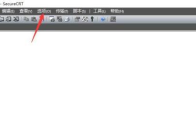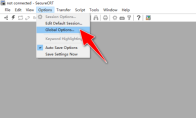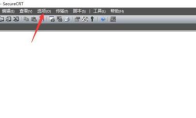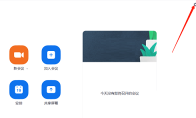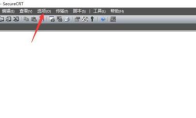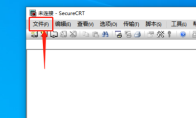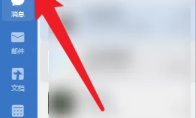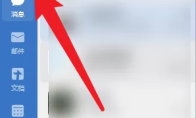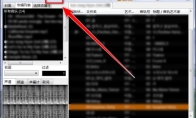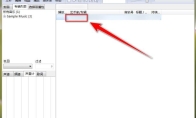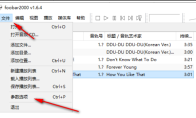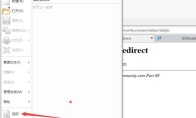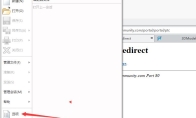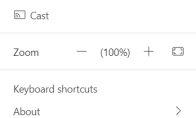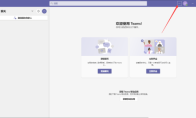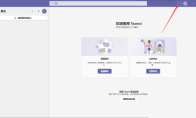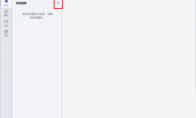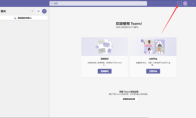84.55MB / 2025-09-30
SecureCRT是一款专业好用的终端模拟的工具,很多用户对于如何设置用鼠标滑轮粘贴的,还不是很了解。本文为大家带来详细的教程分享,想了解的小伙伴快一起来看看吧!SecureCRT如何设置用鼠标滑轮粘贴1、双击打开软件,点击上方菜单栏中的"选项"。 2、接着点击下方列表中的"全局选项"。 3、在打开的窗口界面中,点击左侧栏中的"终端"。 4、然后找到右侧中的"粘贴按钮"。 5、最后点击选项框的下拉按钮,将其选择为"中",随后点击"确定"保存,这样就可以使用鼠标滚轮来进行粘贴操作了。
SecureCRT是一款非常专业好用的终端模拟的工具,全面支持SSH协议。下面为大家带来关于SecureCRT设置日志窗口缓存区大小的方法教程分享,快一起来看看吧!SecureCRT怎么设置日志窗口缓存区大小1、双击打开软件,点击上方菜单栏中的"Options",接着点击下方选项列表中的"Global Options" 2、在打开的窗口界面中,点击左侧栏中的"View"选项。 3、然后找到右侧中的"Log window buffer size",对其进行设置,最后点击下方中的"OK"保存即可。
SecureCRT是一款远程终端仿真工具,很多用户对于如何设置断线自动重连,并不是很了解。本文为大家带来关于SecureCRT设置断线自动重连的方法教程,快一起来看看吧!SecureCRT如何设置断线自动重连1、双击进入软件,点击上方菜单栏中的"选项"。 2、接着点击下方选项列表中的"全局选项"。 3、在打开的窗口界面中,点击左侧栏中的"终端"。 4、然后找到右侧中的"自动重新连接",将其小方框勾选上。 5、最后点击下方中的"确定"即可。
Zoom视频会议软件是一款非常实用的视频会议的工具,不少用户对于如何开启自动调整音量,还不是很了解。本文为大家带来关于Zoom开启自动调整音量的方法教程分享,想了解的小伙伴快一起来看看吧!Zoom怎么开启自动调整音量1、点击软件右上角的齿轮"设置"图标。 2、然后在打开的窗口界面中,点击左侧栏中的"音频"选项。 3、最后找到右侧中的"自动调整音量",将其小方框勾选上即可。
SecureCRT是一款专业好用的远程仿真终端控制的工具,很多用户对于SecureCRT如何设置黑色界面白色字体,还不是很清楚。本文为大家带来详细的介绍,想了解的小伙伴快一起来看看吧!SecureCRT如何设置黑色界面白色字体1、双击进入软件,点击上方菜单栏中的"选项"。 2、接着点击下方选项列表中的"全局选项"。 3、在打开的窗口界面中,点击左侧栏中的"默认会话"选项。 4、然后点击右侧中的"编辑默认会话"选项。 5、再点击左侧栏中的"外观"。 6、最后找到右侧中的"当前窗口颜色方案",点击选项框的下拉按钮,选择选项列表中的"白/黑",随后点击"确定"保存即可。
SecureCRT是一款专业的终端模拟工具,不知道如何新建会话连接的小伙伴,这里为大家带来关于SecureCRT新建会话连接的方法教程分享,想了解的小伙伴快一起来看看吧!SecureCRT如何新建会话连接1、双击进入软件,点击左上角的"文件"。 2、接着点击下方选项列表中的"快速连接"。 3、然后在打开的窗口界面中,输入"主机名"以及"用户名"。 4、最后输入密码,随后点击"确定"即可。
企业微信软件中,一些用户还不知道如何开启自动登录功能。本文为大家带来关于企业微信电脑版开启自动登录的方法教程分享,想了解的小伙伴快一起来看看吧!企业微信电脑版怎么开启自动登录1、双击进入软件,点击左上角的头像框。 2、在打开的窗口界面中,点击左侧栏的"通用"选项。 3、然后找到右侧中的"启动企业微信后自动登录",将其小方框勾选上即可。
企业微信软件中,很多用户对于如何开启自动启动功能,还不是很了解。本文为大家带来关于企业微信电脑版开启自动启动的方法教程分享,想了解的小伙伴快一起来看看吧!企业微信电脑版如何开启自动启动1、双击进入软件,点击左上角的头像框。 2、在打开的窗口界面中,点击左侧栏的"通用"选项。 3、然后找到右侧中的"开机自动启动企业微信",将其小方框勾选上即可。
QQ音乐可以说是家喻户晓的音乐播放器平台,一些小伙伴对于怎么设置默认播放器,还不是很清楚。本文为大家带来详细的操作步骤分享,想了解的小伙伴快一起来看看吧!QQ音乐如何设置为默认播放器1、双击打开软件,点击右上角的三条横线图标。 2、接着点击下方选项列表中的"设置"。 3、然后在打开的窗口界面中,找到"将QQ音乐设为默认播放器",将其勾选上就可以了。
Foobar2000是一款非常专业好用的媒体工具,支持多种音频格式。下面为大家带来关于Foobar2000导出播放统计信息的方法教程分享,想了解的小伙伴快一起来看看吧!Foobar2000怎么导出播放统计信息1、点击软件上方菜单栏中的"媒体库"选项。 2、接着点击下方选项列表中的"播放统计信息"。 3、再点击其中的"导出统计信息"。 4、然后在打开的窗口界面中,选择合适的导出类型,点击下方中的"确定"。 5、最后在弹出的窗口中,设置一个合适的文件夹名,随后点击"保存"按钮就可以了。
Foobar2000软件是一款多功能工具,一些用户还不知道如何解决提高歌曲增益后失真了的情况。下面为大家带来详细的教程分享,想了解的小伙伴快一起来看看吧!Foobar2000提高歌曲增益后失真了怎么办1、双击进入软件,右击失真的歌曲。 2、接着选择选项列表中的"播放增益"。 3、再点击其中的"应用播放增益至文件"选项。 4、然后在打开的窗口界面中,找到"根据峰值信息减少调整以防止削波",将其小方框勾选上,最后点击"start"按钮即可。
对于Foobar2000如何更改默认音轨增益值的,还有不少用户不是很清楚。这里为大家带来详细的教程分享,想了解的小伙伴快一起来看看吧!Foobar2000如何更改默认音轨增益值1、双击打开软件,点击左上角的"文件",接着点击下方选项列表中的"参数选项"。 2、在打开的窗口界面中,点击左侧栏中的"工具"。 3、接着点击其中的"播放增益扫描器"选项。 4、再点击下方中的"更改文件"选项。 5、然后找到右侧中的"目标音量级别",滑动滑块进行更改。 6、最后点击"确定"即可。
Creo是一款非常专业好用的工具,不少用户对于如何清除最近的文档记录,还不是很清楚。本文为大家带来关于Creo清除最近的文档记录的方法教程分享,不理解的小伙伴快一起来看看吧!Creo如何清除最近的文档记录1、双击进入软件,点击左上角的"文件",接着点击下方列表中的"选项"。 2、在打开的界面中,点击左侧栏中的"窗口设置"选项。 3、然后点击右侧中的"清除历史记录"。 4、最后在弹出的提示窗口中点击"是"就可以了。
Creo软件中,一些小伙伴对于如何修改充值快捷键,还不是很清楚。这里为大家带来关于修改重置快捷键的详细教程分享,想了解的小伙伴快一起来看看吧!Creo怎么修改重置快捷键1、双击进入软件,点击左上角的"文件",接着点击下方列表中的"选项"。 2、在打开的界面中,点击左侧栏中的"自定义"选项中的"键盘快捷方式"。 3、接着点击右侧"显示"的选项框下拉按钮,选择选项列表中的"带有分配的快捷方式的命令"。 4、然后选中需要进行修改的快捷键进行修改设置。 5、最后也可以点击下方中的"重置"按钮对快捷键设置进行重置。
Microsoft Teams软件中,很多用户对于如何更改显示语言,还不是很清楚。本文为大家带来关于Microsoft Teams更改显示语言的方法教程,想了解的小伙伴快一起来看看吧!Microsoft Teams怎么更改显示语言1、双击进入软件,点击右上角的三个点按钮,接着点击下方选项列表中的"settings"。 2、在打开的窗口界面中,点击左侧栏中的"general"选项。 3、然后找到右侧中的"language"选项,点击选项框的下拉按钮,在下方给出的选项列表中选择想要使用的应用语言。 4、最后点击下方中的"保存并重启"按钮即可。
Microsoft Teams软件中,一些小伙伴还不知道怎么禁用GPU加速。这里为大家带来关于禁用GPU加速的详细教程,想了解的小伙伴快一起来看看吧!Microsoft Teams怎么禁用GPU加速1、双击打开软件,点击右上角的三个点按钮。 2、接着点击下方选项列表中的"设置"。 3、然后在打开的窗口界面中,找到"禁用GPU硬件加速",将其小方框勾选上就可以了。
Microsoft Teams软件中,我们可以根据自己的需求去关闭通知声音。本文为大家带来关于关闭通知声音的详细教程分享,想了解的小伙伴快一起来看看吧!Microsoft Teams怎么关闭通知声音1、双击打开软件,点击右上角的三个点按钮。 2、接着点击下方选项列表中的"设置"。 3、然后在打开的窗口界面中,点击左侧栏的"通知"选项。 4、最后找到右侧中的"声音",将其开关按钮关闭就可以了。
Microsoft Teams是一款能够进行团队协作的聊天软件,很多小伙伴对于如何拒绝调查,还不是很了解。本文为大家带来关于Microsoft Teams拒绝调查的方法教程分享,想了解的小伙伴快一起来看看吧!Microsoft Teams怎么拒绝调查1、双击进入软件,点击右上角的三个点图标。 2、接着点击下方选项列表中的"设置"。 3、然后在打开的窗口界面中,点击左侧栏中的"隐私"选项。 4、最后找到右侧中的"调查",将其开关按钮打开就可以了。
Microsoft Teams软件中,是可以直接关闭自动启动功能的。那么,具体应该如何操作呢?本文为大家带来详细的教程分享,想了解的小伙伴快一起来看看吧!Microsoft Teams怎么关闭自动启动1、双击打开软件,点击左侧上方中齿轮"设置"图标。2、接着点击下方选项列表中的"常规"。3、然后找到右侧中的"自动启动Teams",将其小方框取消勾选就可以了。
Microsoft Teams是一款团队协作的聊天工具,一些用户对于如何添加账户,还不是很了解。本文为大家带来关于Microsoft Teams添加账户的方法教程分享,想了解的小伙伴快一起来看看吧!Microsoft Teams怎么添加账户1、双击打开软件,点击右上角的三个点图标。 2、接着点击下方选项列表中的"设置"。 3、然后在打开的窗口界面中,点击左侧栏中的"账户"选项。 4、最后找到右侧中想要添加的账户,点击"添加"按钮即可。
6.77MB
2025-12-04
34.09MB
2025-12-04
1.20MB
2025-12-04
4.56MB
2025-12-04
8.26MB
2025-12-04
100.40MB
2025-12-04
84.55MB / 2025-09-30
248.80MB / 2025-07-09
2.79MB / 2025-10-16
63.90MB / 2025-11-06
1.90MB / 2025-09-07
210.99MB / 2025-06-09
374.16MB / 2025-10-26
京ICP备14006952号-1 京B2-20201630 京网文(2019)3652-335号 沪公网安备 31011202006753号违法和不良信息举报/未成年人举报:legal@3dmgame.com
CopyRight©2003-2018 违法和不良信息举报(021-54473036) All Right Reserved